Szerző:
Tamara Smith
A Teremtés Dátuma:
22 Január 2021
Frissítés Dátuma:
1 Július 2024
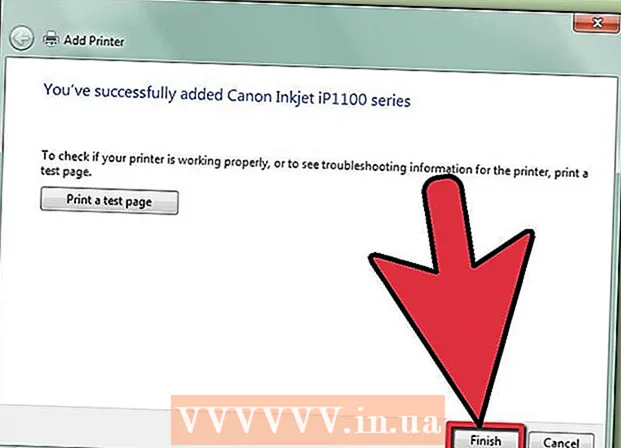
Tartalom
A vezeték nélküli nyomtatás nagyon hasznos lehet. A hálózathoz csatlakoztatható nyomtatókhoz hálózati adapter tartozik (amely egyszerűen csatlakoztatható közvetlenül a vezeték nélküli útválasztóhoz), vagy vezeték nélküli adapterrel (ebben az esetben nem feltétlenül szükséges útválasztó, ha nem bánja az ad-hoc használatát mód). Miután megtudta, hogy milyen típusú nyomtatóval rendelkezik, könnyű létrehozni a kapcsolatot.
Lépni
1/2 módszer: Vezeték nélküli módszer
 Ellenőrizze, hogy a nyomtató rendelkezik-e vezeték nélküli hálózati adapterrel vagy vezeték nélküli útválasztóval.
Ellenőrizze, hogy a nyomtató rendelkezik-e vezeték nélküli hálózati adapterrel vagy vezeték nélküli útválasztóval. Kapcsolja be a nyomtatót és a vezeték nélküli útválasztót.
Kapcsolja be a nyomtatót és a vezeték nélküli útválasztót. Konfigurálja a nyomtatót a vezeték nélküli útválasztóhoz való csatlakozáshoz.
Konfigurálja a nyomtatót a vezeték nélküli útválasztóhoz való csatlakozáshoz.- Engedélyezze a nyomtató DHCP opcióját. Automatikusan rendelje hozzá az IP-címet.
- Konfigurálja a DHCP-kiszolgálót a vezeték nélküli útválasztóhoz. Ismét automatikusan rendelje hozzá az IP-címet.
 Ellenőrizze, hogy van-e kapcsolat. Próbáljon ki néhány tesztnyomtatást. Ha ez nem működik, ellenőrizze az IP-címeket.
Ellenőrizze, hogy van-e kapcsolat. Próbáljon ki néhány tesztnyomtatást. Ha ez nem működik, ellenőrizze az IP-címeket.
2/2 módszer: Hálózati módszer
 Rendelje a nyomtatót vezeték nélküli hálózathoz. Lépjen a "Start" elemre, és kattintson az "Eszközök és nyomtatók" elemre.
Rendelje a nyomtatót vezeték nélküli hálózathoz. Lépjen a "Start" elemre, és kattintson az "Eszközök és nyomtatók" elemre.  Kattintson a „Nyomtató hozzáadása” elemre.
Kattintson a „Nyomtató hozzáadása” elemre. Kattintson a "Hálózati nyomtató, vezeték nélküli nyomtató vagy Bluetooth nyomtató hozzáadása" elemre.’
Kattintson a "Hálózati nyomtató, vezeték nélküli nyomtató vagy Bluetooth nyomtató hozzáadása" elemre.’  Válassza ki a vezeték nélküli nyomtatót a listából. Kattintson a "Tovább" gombra.
Válassza ki a vezeték nélküli nyomtatót a listából. Kattintson a "Tovább" gombra.  Engedje meg, hogy a Windows sikeresen csatlakozzon a nyomtatóhoz. Kattintson ismét a "Tovább" gombra.
Engedje meg, hogy a Windows sikeresen csatlakozzon a nyomtatóhoz. Kattintson ismét a "Tovább" gombra.  Kattintson a "Befejezés" gombra a folyamat bezárásához. Ha több nyomtató van csatlakoztatva a hálózathoz, állítsa be ezt alapértelmezettként. A "Tesztoldal nyomtatása" gombra kattintva ellenőrizze, hogy van-e kapcsolat.
Kattintson a "Befejezés" gombra a folyamat bezárásához. Ha több nyomtató van csatlakoztatva a hálózathoz, állítsa be ezt alapértelmezettként. A "Tesztoldal nyomtatása" gombra kattintva ellenőrizze, hogy van-e kapcsolat.
Szükségletek
- PC vezeték nélküli adapterrel.
- Nyomtató hálózati adapterrel vagy vezeték nélküli adapterrel.



